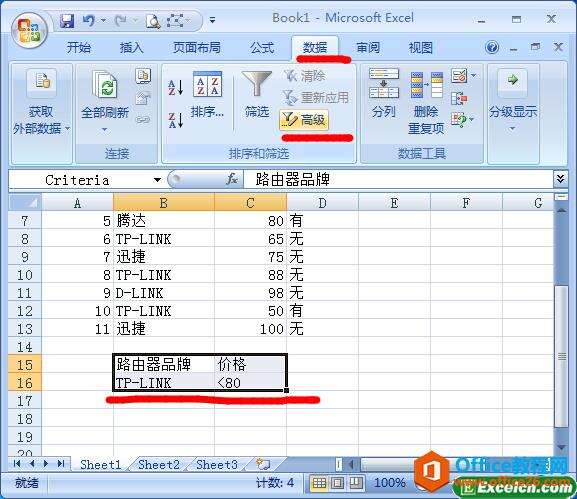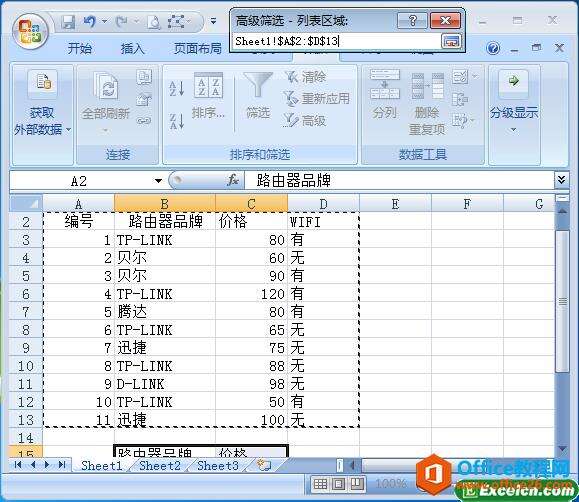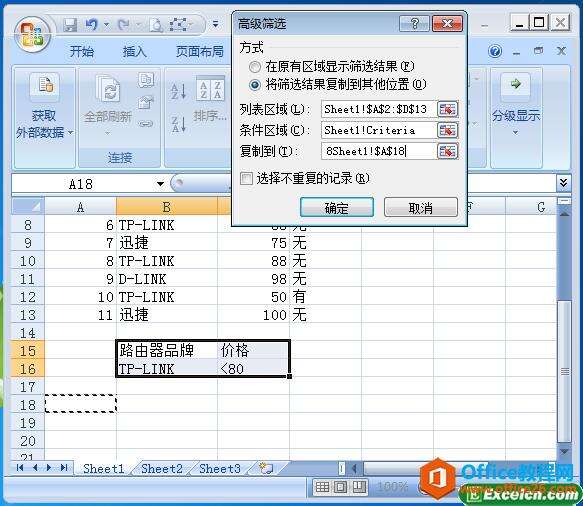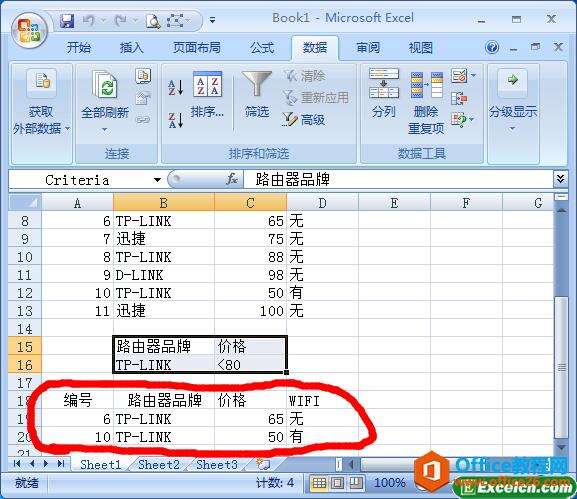如何使用excel中的高级筛选功能
办公教程导读
收集整理了【如何使用excel中的高级筛选功能】办公软件教程,小编现在分享给大家,供广大互联网技能从业者学习和参考。文章包含447字,纯文字阅读大概需要1分钟。
办公教程内容图文
图1
2、弹出“高级筛选”对话框,选中“将筛选结果复制到其他位置”单选按钮,单击“列表区域”文本框右侧的折叠按钮折叠对话框,在excel工作表区域中拖动鼠标选择单元格区域,如图2所示。
图2
3、再次单击折叠按钮,展开对话框。用同样的方法设置条件区域和复制区域,效果如图3所示。
图3
4、最后单击“确认”按钮,在复制区域显示筛选的结果,如图4所示。
图4
其实在excel中就通过上面的几个简单的步骤,我们使用excel中的高级筛选功能就可以轻松的对数据表进行筛选了,同时也可以把筛选出来的结果复制到excel表格的其他地方。
办公教程总结
以上是为您收集整理的【如何使用excel中的高级筛选功能】办公软件教程的全部内容,希望文章能够帮你了解办公软件教程如何使用excel中的高级筛选功能。
如果觉得办公软件教程内容还不错,欢迎将网站推荐给好友。